Skype è un fantastico programma di chat e puoi effettuare una normale chiamata vocale o video sul tuo telefono o computer. A volte potrebbe essere necessario registrare le chiamate Skype per verificare le informazioni con il tuo partner cooperativo o conservare i momenti preziosi con le tue famiglie. Non importa quale sia la tua ragione, prima di tutto hai sempre bisogno di un registratore Skype.
Qui puoi imparare alcuni popolari software di registrazione Skype. Inoltre, ti guideremo attraverso i passaggi per registrare conversazioni o riunioni Skype in semplici passaggi.
- Come registrare una chiamata su Skype [Funzione di registrazione integrata]
- Come registrare chiamate video/audio Skype con EaseUS RecExperts
- Come registrare l'audio di Skype con Audacity
- Come registrare una chiamata Skype su iPhone
- Come registrare una riunione Skype su Android
Come registrare una chiamata su Skype [Funzione di registrazione integrata]
Skype offre un'opzione per registrare una chiamata su di esso, ma ogni partecipante saprà che stai registrando. Se non ti dispiace, puoi controllare il seguente tutorial per registrare una chiamata Skype.
Passaggio 1. Apri o partecipa a una chiamata Skype sul tuo computer Windows o Mac, quindi fai clic sui tre punti per ulteriori opzioni, che si trova nell'angolo in basso a destra dello schermo.
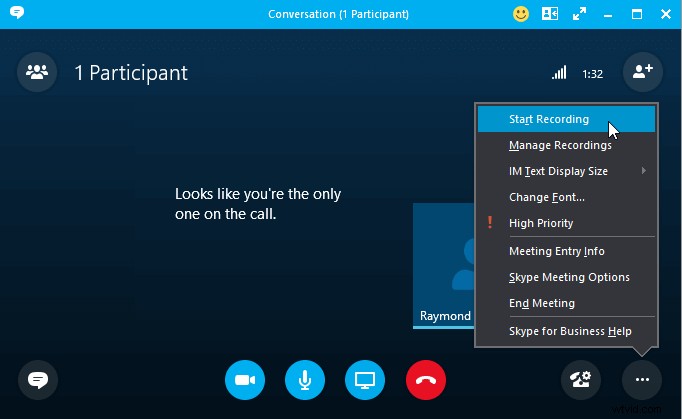
Passaggio 2. Fai clic su "Avvia registrazione" pulsante per iniziare la registrazione.
Nota: Tutti i partecipanti verranno immediatamente informati da un banner nella parte superiore del loro schermo.
Passaggio 3. Dopo la chiamata, puoi scaricare e salvare la registrazione in locale in qualsiasi momento durante i 30 giorni.
Come salvare le registrazioni delle chiamate Skype
Una volta completata la registrazione, puoi salvare il file audio o video registrato sul tuo computer seguendo i passaggi seguenti:
Passaggio 1. Passa il mouse sopra il video nella chat, quindi fai clic su "Altre opzioni" della miniatura.
Passaggio 2. Fai clic su "Salva" o "Salva con nome" per scaricarlo in una posizione a tua scelta sul tuo computer.
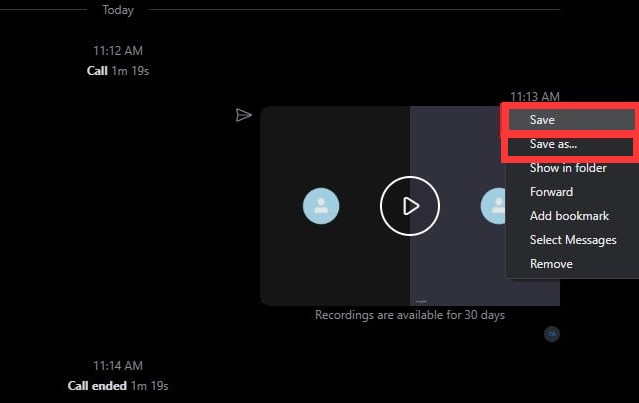
Come registrare chiamate video/audio Skype con EaseUS RecExperts [Win e Mac]
Per registrare una chiamata Skype senza che altre persone lo sappiano su Windows o Mac, puoi provare EaseUS RecExperts. Questo programma semplifica l'acquisizione simultanea dello schermo con l'audio in pochi semplici passaggi. Durante la registrazione, puoi regolare l'area catturata in modo flessibile in base alla finestra della tua videochiamata. Se necessario, puoi acquisire alcuni preziosi screenshot e salvarli sul tuo computer durante la registrazione.
Oltre a ciò, questo software offre molte funzioni avanzate, come la registrazione programmata, l'arresto automatico, la divisione automatica, ecc. Se desideri modificare le registrazioni in modo semplice, puoi anche fare affidamento su questo versatile registratore dello schermo poiché è costruito con alcune modifiche strumenti come il taglio, l'aggiunta di introduzione e molti altri!
EaseUS RecExperts
- Funziona perfettamente su Windows e macOS
- Esporta le registrazioni in più di 10 formati
- Consentono di separare l'audio e il video dopo la registrazione
- Un videoregistratore in streaming per acquisire live streaming su qualsiasi piattaforma
- Fai screenshot senza sforzo
Come registrare una chiamata Skype su Windows 10 senza che altre persone lo sappiano:
Passaggio 1. Avvia il tuo Skype e EaseUS RecExperts. Innanzitutto, devi selezionare un'area di registrazione adatta. Fai clic su "Schermo intero" per acquisire l'intero schermo oppure fai clic su "Regione" pulsante per registrare una parte specifica dello schermo.
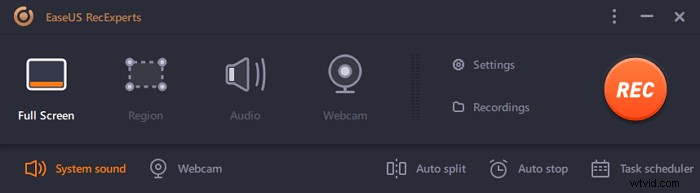
Passo 2. Fai clic sul pulsante in basso a sinistra per personalizzare la sorgente sonora . Questo software offre più opzioni e supporta la registrazione dell'audio del sistema, dell'audio del microfono o di entrambi. Quindi, tocca "REC" pulsante per avviare la registrazione.
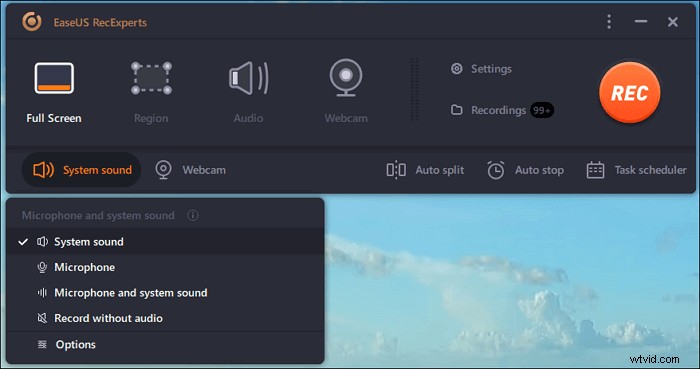
Passo 3. Durante la registrazione della chiamata Skype, sullo schermo apparirà una piccola barra degli strumenti. I due pulsanti sulla barra degli strumenti ti consentono di mettere in pausa la registrazione o interrompere la registrazione e salva il video registrato sul tuo computer.
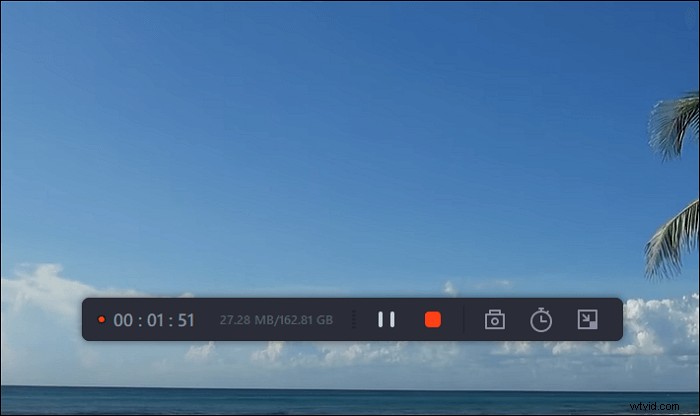
Passaggio 4. Dopo aver salvato i video clip acquisiti sul tuo PC, verrà visualizzato un lettore multimediale che ti aiuterà a visualizzare in anteprima le registrazioni. Una serie di strumenti integrati ti consente di tagliare file video/audio, estrarre l'audio dal video e aggiungere titoli di apertura e titoli di coda.
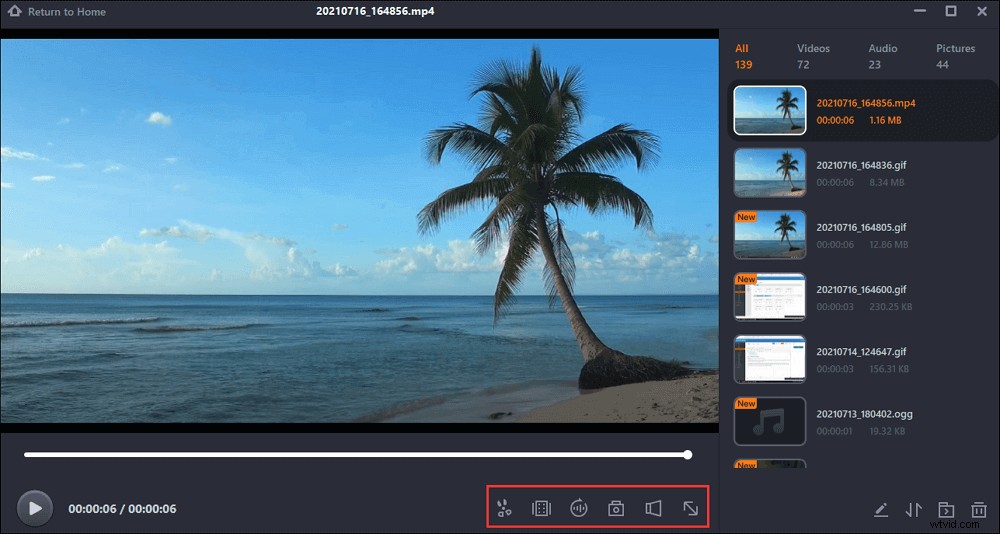
Come registrare l'audio di Skype con Audacity
Se vuoi solo catturare l'audio di Skype, puoi provare un registratore audio Skype open source:Audacity. Questo programma può funzionare bene su Windows, macOS e Linux. Con il suo aiuto, puoi facilmente acquisire podcast su Skype o registrare conversazioni Skype in 3 passaggi.
Una volta completata la registrazione, puoi modificare in modo flessibile le registrazioni eliminando, ritagliando, rimuovendo, ecc. Infine, ti consente di esportare le registrazioni nel formato desiderato.
Come registrare una chiamata Skype con Audacity:
Passaggio 1. Apri Audacity e cambia l'host audio in Windows WASAPI nell'interfaccia principale, quindi scegli una sorgente audio per catturare il suono.
Passaggio 2. Una volta completata l'impostazione, puoi aprire e partecipare a una chiamata Skype. Fai clic sul pulsante Registra per iniziare a catturare la tua chiamata Skype.
Nota: Con Audacity nessuno saprà che stai registrando la chiamata.
Passaggio 3. Al termine della chiamata, fare clic su Interrompi per terminare la registrazione. Quindi, fai clic su File> Esporta per salvare la registrazione sul tuo computer.
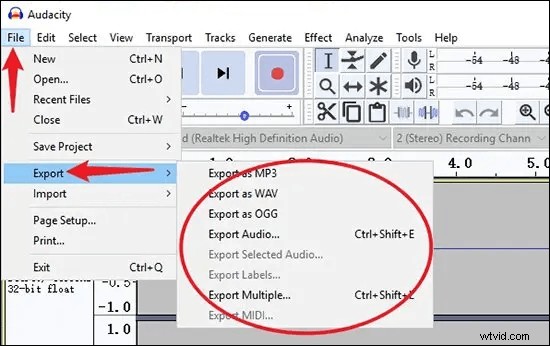
Come registrare una chiamata Skype su iPhone
Quando si tratta di registrare le chiamate Skype su iPhone, puoi utilizzare il popolare registratore vocale QuickVoice. Questa applicazione gratuita include promemoria vocali, sticky audio e un editor audio. L'ultima versione consente registrazioni più lunghe, iCloud Backup e importa nuovi tipi di file audio. Puoi trasferire le registrazioni dall'iPhone al computer Mac. Lo strumento non è molto diverso da altri strumenti comuni, ma è semplice da usare e i risultati sono abbastanza buoni.
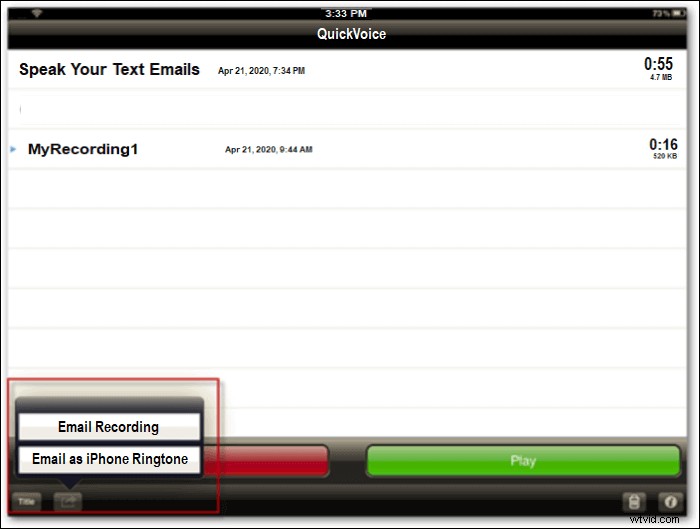
Passaggio 1. Avvia QuickVoice e avrà bisogno di accedere al tuo elenco di contatti. Configura il registratore QuickVoice, inclusa la barra del livello audio.
Passaggio 2. Per iniziare la registrazione, fai clic sul pulsante di registrazione ben indicato nell'angolo in basso a sinistra.
Passaggio 3. L'app offre altre due importanti funzionalità:"pausa" e "riprendi", accessibili tramite pulsanti. Molti registratori di base non dispongono di queste funzioni, utili durante la registrazione di file importanti.
Passaggio 4. Se vuoi trasferire le tue registrazioni Skype sul tuo Mac, devi inviare un'e-mail.
Come registrare una riunione Skype su Android
Se usi Skype per Android, puoi installare Cube Call Recorder, che ha una versione gratuita. Oltre a registrare le chiamate telefoniche convenzionali, Cube Call Recorder consente di registrare le chiamate da Skype, WhatsApp, Facebook. È possibile scegliere una registrazione delle chiamate manuale o automatica. Può anche registrare tutta l'attività dello schermo in pochi semplici passaggi. La chiamata registrata può quindi essere ripetuta o condivisa con altre persone.
Passaggio 1. Installa Cube Call Recorder e consenti le autorizzazioni, l'app dovrà funzionare correttamente:accesso al microfono, registrazione dell'audio, accesso a un elenco di contatti, ecc.
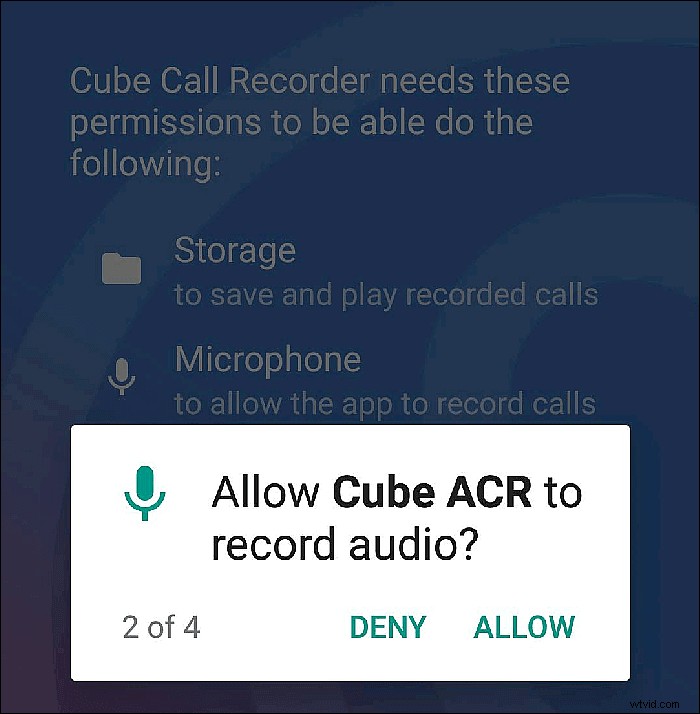
Passaggio 2. L'opzione per registrare automaticamente le chiamate in entrata/in uscita, incluso Skype, è "attiva" per impostazione predefinita. Quindi tocca l'icona "mic" per attivare e disattivare le registrazioni.
Passaggio 3. Avvia la tua chiamata Skype e fai semplicemente clic sul pulsante viola.
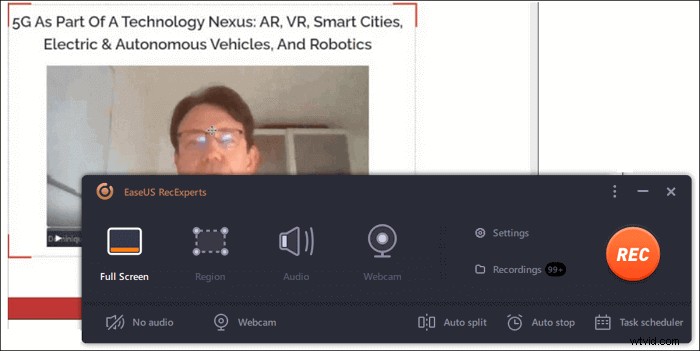
Passaggio 4. Al termine della chiamata, in Cube ACR viene visualizzato un file "Registro del dittafono". Puoi selezionarlo, commentare, condividerlo o eliminarlo.
Conclusione
Indipendentemente dal fatto che tu scelga la funzione integrata di Skype o decida di fornire alcuni dei registratori Skype di terze parti, puoi anche ottenere le guide dettagliate in questo articolo. Tra questi registratori Skype, consigliamo vivamente EaseUS RecExperts. Ti consente di eseguire qualsiasi attività di registrazione dello schermo e dell'audio e, successivamente, puoi modificare le tue registrazioni senza scaricare altri software di editing.
